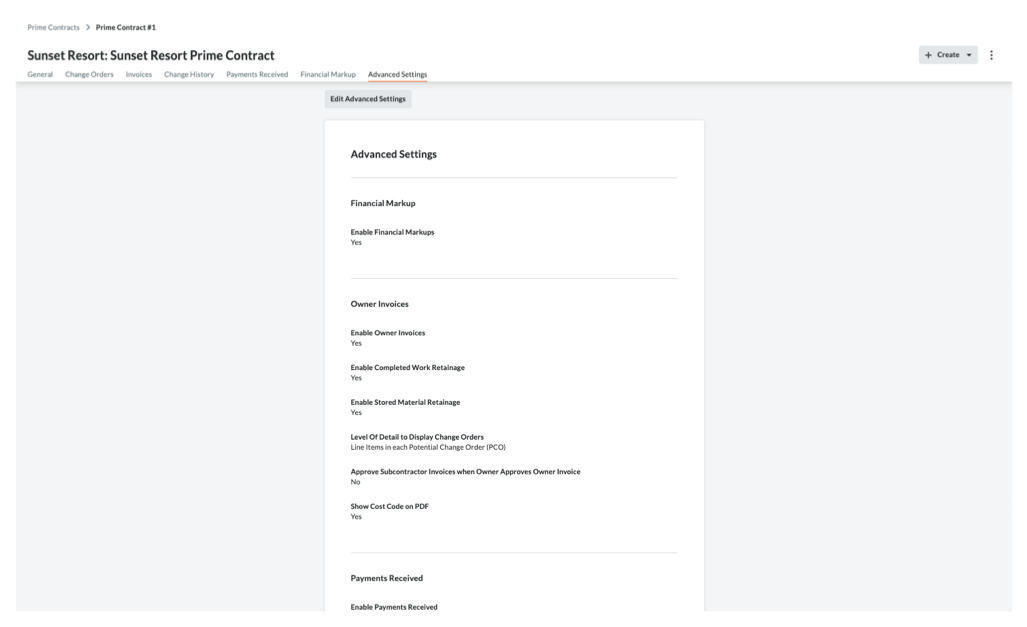(Beta) Debitorenvertrags-Ansicht
Ziel
Einen Primärvertrag in Ihrem Procore-Projekt anzeigen.
Hintergrund
Nach der Erstellung können Benutzer mit den erforderlichen Benutzerberechtigungen die Primärverträge eines Projekts mit den folgenden Schritten anzeigen.
Wichtige Hinweise
- Erforderliche Benutzerberechtigungen:
- Um alle Primärverträge anzuzeigen, 'Admin' im Tool für Primärverträge des Projekts
- Um einen Hauptvertrag anzuzeigen, der NICHT mit „Privat“ , „Schreibgeschützt“ oder „Standard“ Berechtigungen gekennzeichnet wurde, im Hauptvertrags-Tool des Projekts.
- Um einen als „Privat“ gekennzeichneten Debitorenvertrag einzusehen, müssen Sie die Berechtigung „Schreibgeschützt“ oder „Standard“ für das Debitorenvertrags-Tool des Projekts haben und Sie müssen als Mitglied der Liste „Privat“ für den Debitorenvertrag hinzugefügt werden.Siehe (Beta) Debitorenverträge erstellen.
- Zusätzliche Informationen:
- Wenn Ihr Projekt mehrere Primärverträge hat, überprüfen Sie die folgenden Informationen: Gibt es Systemeinschränkungen, wenn Projekte mehrere Primärverträge haben?
Voraussetzungen
Schritte
- Navigieren Sie zum Primärvertrags- Tool des Projekts.
- Suchen Sie den Primärvertrag über einen Blick in der Primärvertrags-Liste.
- Klicken Sie auf die Verknüpfung Nummer, um den ausgewählten Primärvertrag zu öffnen.
- Zeigen Sie die Vertragsinformationen an, indem Sie auf die folgenden Registerkarten klicken:
Allgemein
Wenn der Ersteller (oder die Redakteure) des Debitorenvertrags beschließt, die Informationen aufzunehmen. Wenn diese Registerkarte im Erstellungsmodus angezeigt wird, enthält sie diese Karten: Allgemeine Informationen, Vertragszugang, Vertragsdaten, Einschlüsse & Ausschlüsse, Leistungsverzeichnis und Anhänge. Wenn die Registerkarte im Bearbeitungsmodus angezeigt wird (siehe Abbildung unten), enthält sie auch eine „Vertragsübersicht“. Siehe (Beta) Debitorenverträge erstellen und (Beta) Debitorenverträge bearbeiten.
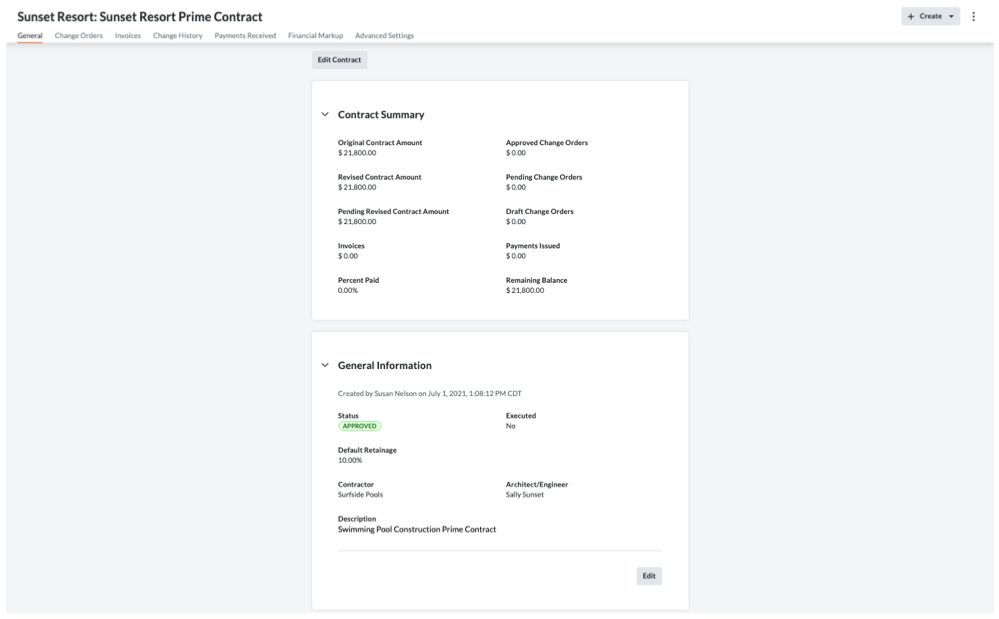
Änderungsaufträge
Die Registerkarte Änderungsaufträge bietet einen Überblick über alle Änderungsaufträge für Primärverträge (ÄAPV), Potenziellen Änderungsaufträge (PÄAPV) und Änderungsauftragsanforderungen (ÄAA), die mit dem Primärvertrag verbunden sind. Sie können den Status, den Betrag und den Fälligkeitstermin für jeden Änderungsauftrag anzeigen. Sie können Ihren Primärvertrag oder ein Änderungsauftragsprotokoll in das DOCX- oder PDF-Dateiformat exportieren und einzelne Änderungsaufträge in das CSV- oder PDF-Dateiformat herunterladen.
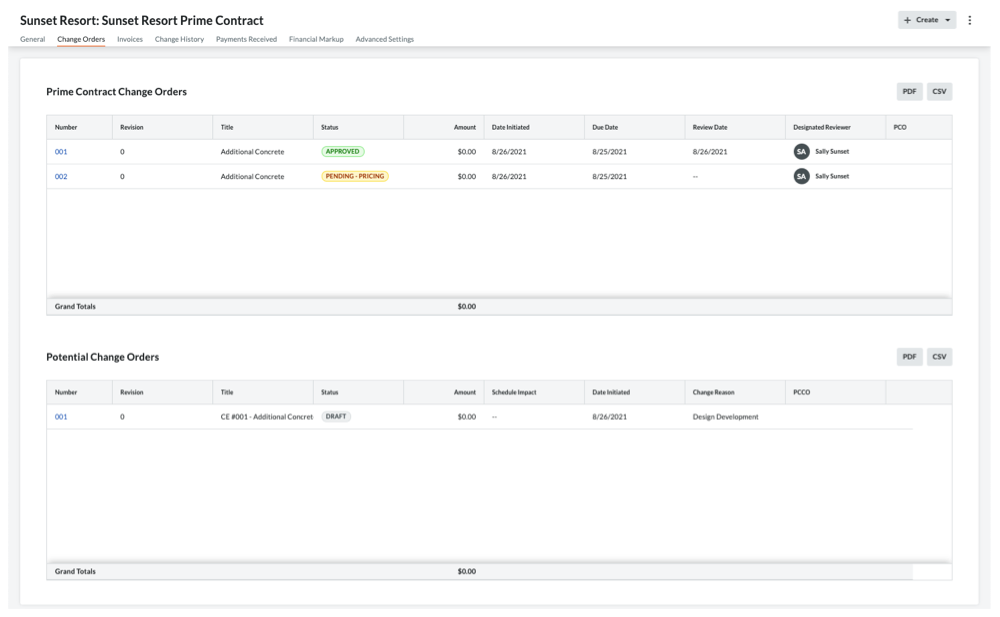
Rechnungen
Auf der Registerkarte Rechnungen werden alle für das Projekt erstellten Rechnungen an Auftraggeber in der Tabelle "Rechnungen (Zahlungsanträge)" aufgelistet. Über diese Tabelle können Sie schnell auf die Rechnung zugreifen, indem Sie auf den Link Nummer klicken. Wie Sie Rechnungen erstellen können, erfahren Sie unter Erstellen von Rechnungen an Auftraggeber erstellen (Beta)Eigentümerrechnungen.
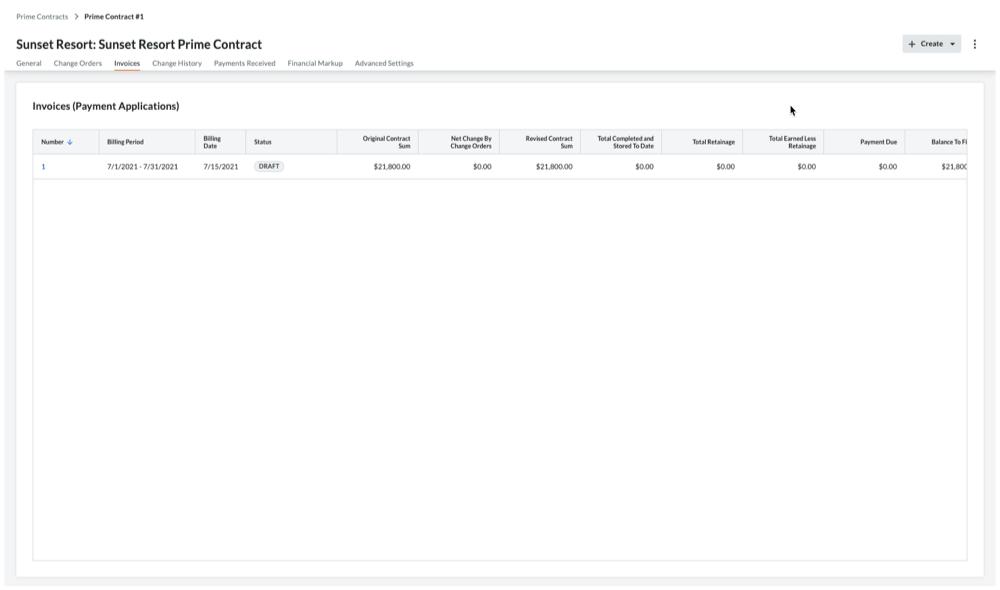
Änderungsverlauf
Die Registerkarte Änderungsverlauf zeigt das Datum und die Uhrzeit an, zu der verschiedene Aktionen durchgeführt wurden.Siehe (Beta) Ansicht des Änderungsverlauf eines Debitorenvertrags.
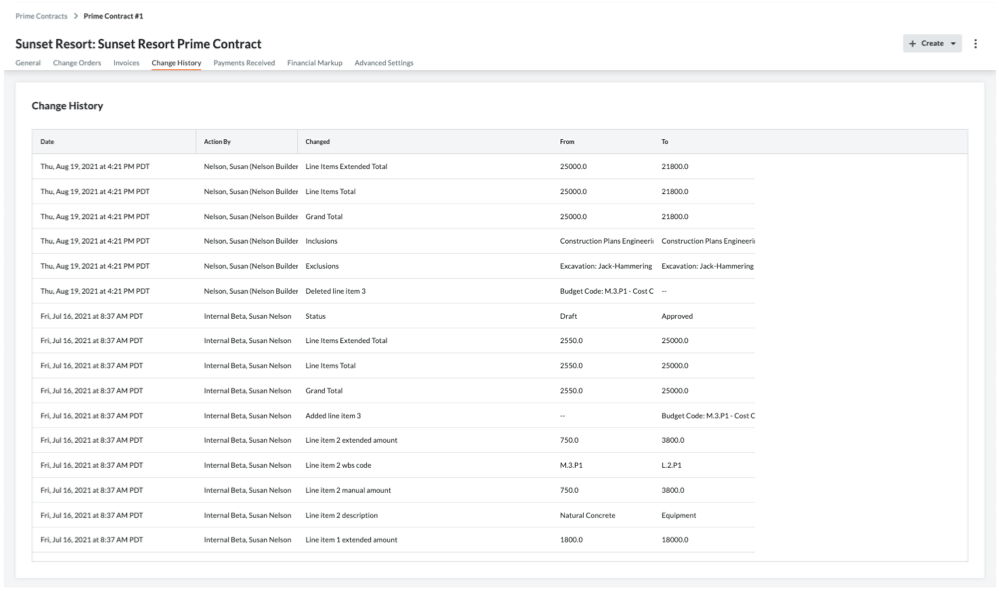
Marge
Auf der Registerkarte Aufschlag werden die Einstellungen für den horizontalen und vertikalen Aufschlag angezeigt, die auf die Einzelpositionen in den Nachträgen des Vertrags angewendet werden.Siehe Aufschlag zu Nachtrag zum Debitorenvertrag hinzufügen.
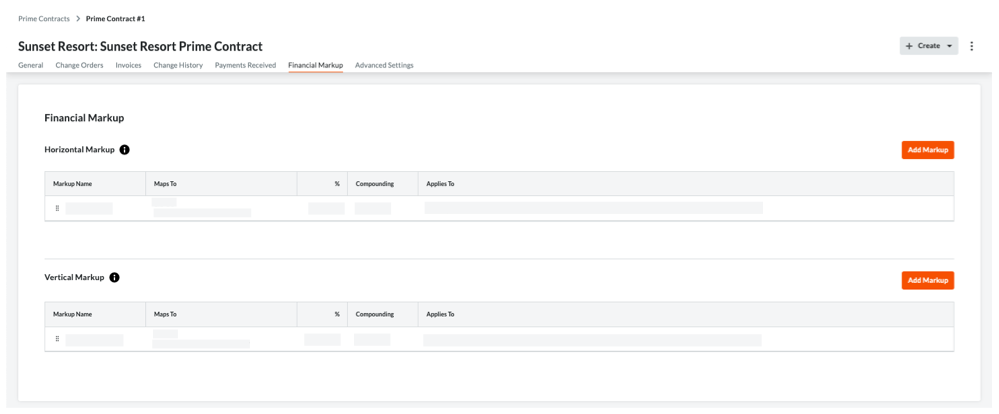
Zahlungseingänge
Auf der Registerkarte Empfangene Zahlungen sind alle eingegangenen Rechnungen aufgeführt.Sie können auch auf die Schaltfläche Bearbeiten klicken, um neue Zahlungseingänge in den Abschnitt Neue Zahlung einzugeben.Siehe Einen Zahlungseingang für einen Debitorenvertrag erstellen.
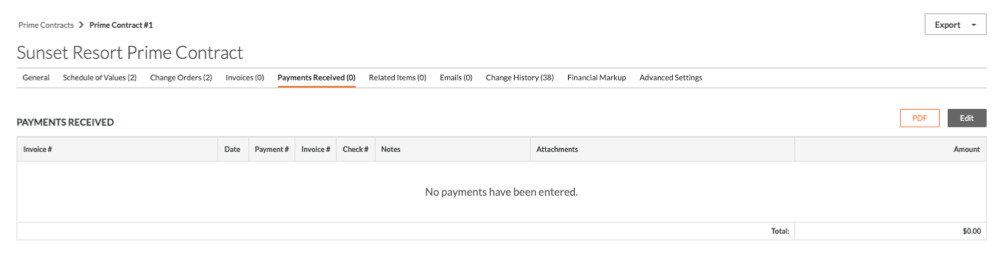
Erweiterte Einstellungen
Auf der Registerkarte Erweiterte Einstellungen können Sie eine Reihe von Einstellungen für den Vertrag konfigurieren. Weitere Informationen finden Sie unter (Beta) Erweiterte Einstellungen eines Debitorenvertrags bearbeiten.